Factuurschema content blokken wijzigen: Herinnering
In het factuurschema bepaal je de vervolgstappen (zoals een herinnering, aanmaning of incasso) en hoe de opmaak hiervan er uit komt te zien.
Ga naar je factuurschema via Beheer > Systeemvoorkeuren > Factuurschema's > Kies je factuurschema. Klik op de knop 'Voeg een herinnering/aanmaning toe'.
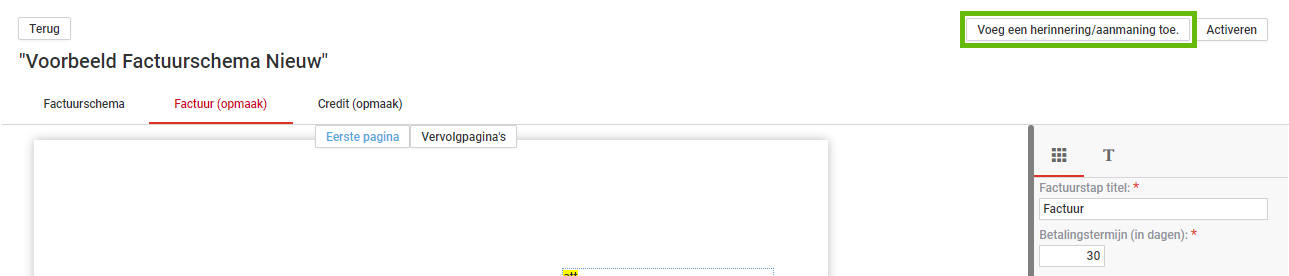
Je krijgt deze pop-up. Vul de naam in van de vervolgstap, in dit geval 'Herinnering'.
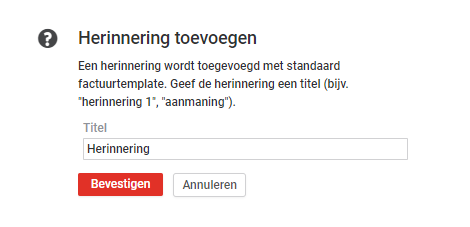
Kies 'Bevestigen'. Je navigeert nu naar het nieuw aangemaakte tabblad voor de vervolgstap 'Herinnering'.
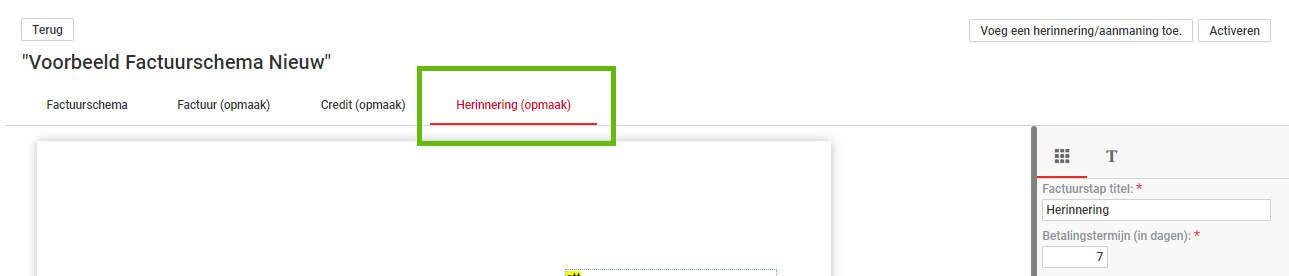
Bewerk hier de tekst van je herinnering en sla op.
Bewerken factuurschema
Het schema is opgedeeld in content blokken. Klik op een blok om de edit-mode te activeren. In de edit-mode kan de inhoud van het blok gewijzigd worden.
Nadat je een blok hebt aangeklikt zie je in het rechter venster meer informatie en uitleg over dit blok
- In het eerste tabblad in dit venster wijzig je de naam, positie en pagina
- In het tweede tabblad (T) wijzig je tekstinstellingen
- In het derde tabblad (i) staan alle placeholders welke mogelijk zijn in de factuurtemplate
Placeholders zijn tekstonderdelen die bij het tonen worden vervangen door een bepaalde waarde. Je ziet ze geel gearceerd in het factuurschema.
Om een beeld te krijgen hoe je factuur er uit komt te zien klik je op de volgende 2 knoppen:
- Vervang placeholders: De placeholders worden zoveel mogelijk vervangen door de waarde die op de factuur komt te staan.
- Voorbeeld: Een voorbeeld van de factuur.
Heb je vragen of twijfel je over het bewerken van je factuurschema of over het aanmaken van vervolgstappen bij een bestaande factuur, neem dan vooral contact op met onze support afdeling.
invoiceScheme:detail:3
-
Gepubliceerd op:
-
Gemaakt door:Iris Keim
-
Bijgewerkt op:29-10-2024
-
Tag:
-
Door:Vincent Egt
-
Supporttag:invoiceScheme:detail:3
-
Meer:English releasenotes